I-remote gebruikers handleiding NL. I-remote. Gebruikers handleiding
|
|
|
- Veerle van Doorn
- 8 jaren geleden
- Aantal bezoeken:
Transcriptie
1 I-remote Gebruikers handleiding 1
2 Inhoudsopgave Hoofdstuk 1 Inkijken op afstand (remote log-in) Gebruik internet verkenner Installatie van de software om in te kijken op afstand Software starten Van op afstand bewaren en reserve kopie maken Live audio...10 Hoofdstuk 2 Status In- en uitloggen Systeeminformatie Indicatoren Logboek...14 Hoofdstuk 3 Control...15 Hoofdstuk 4 Zoekfunctie Afspelen Zoeken Gelijktijd bekijken en zoeken Favorieten & ga naar Opslaan Printen Reservekopie DFS reservekopie EXE reservekopie Back-up op CD...34 Hoofdstuk 5 Meerdere sites beheren (MDVR) Installatie Overzicht Registreren In- en uitloggen Instellingen E-map Gebeurtenis Zoeken Bewaren
3 Hoofdstuk 1 Inkijken op afstand (remote login) 1.1 Gebruik internet explorer Geef het IP adres van de DVR server in en log in. 3
4 Live beeld Rechtstreeks beeld. 2. Opplitsen scherm en kanaal selectie. 3. PTZ controle: bedienen van beweegbare camera s. 4. Geavanceerd: instellingscontrole, tour en E-map enkel voor gemachtigde gebruikers 5. Snelheid: PTZ beweging snelheid 6. Het rechtstreeks beeld opslaan in JPEG 7. Beluisteren van een geselecteerd kanaal, enkel toepasselijk voor gemachtigde gebruikers 8. Ga naar Opzoeken 9. In-/uitloggen of EXIT 10. Display internet verkenner informatie 4
5 Zoeken Opgezocht beeld 2. Selecteer hier het te zoeken beeld 3. Aspelen 4. Bewaar: AVI, JPEG, BMP 5. Geluid aan/uit 6. Ga naar Live beeld 7. Log uit en ga terug naar LOG IN pagina 5
6 1.2 Installatie van de software om in te kijken op afstand Klik op Dowloading Remote Client 6
7 1.3 Software starten Dubbelklik op het I-remote DVR Client icoon op het bureaublad om inkijken op afstand te starten. Klik op Add om een I-remote box te registreren. 7
8 Selecteer een server van Servers. Klik op Login en tik indien nodig uw paswoord in om in te loggen. Edit: hier kunnen veranderingen aangebracht worden. Delete: geregistreerde servers kunnen verwijderd worden met één klik. Full Screen Display on Event: indien aangevinkt zal bij een gebeurtenis het scherm openen. 8
9 1.4 Van op afstand bewaren en een reserve kopie maken. Klik met de rechtermuisknop op een beeld om het saven te starten. Klik met de rechtermuisknop op een beeld om het saven te stoppen. Een reservekopij van op afstand maken kan met dezelfde procedure zoals uitgelegd bij de zoekfunctie. 9
10 1.5 Live audio. Klik op de rechtermuisknop en selecteer Enable Audio om real time audio te horen 10
11 Hoofdstuk 2 Status 2.1 In- en uitloggen Het bovenstaande scherm verschijnt als u het I-remote DVR systeem opstart. U kan hier inloggen door uw user naam en password in te geven. Het virtueel toetsenbord kan u oproepen door rechts bovenaan op het toetsenbord icoon te klikken. Om de sessie te beëindigen klikt u op de power toets, selecteer Exit en geef uw paswoord in. 11
12 2.2 Systeem informatie Klik op System Information om de DVR gegevens te zien, zoals OS version, CPU, RAM, HDD, IP address, DVR model en DVR software. 12
13 2.3 Indicatoren Recording camera: laat de opnamestatus zien. Sensor detect: laat de sensor detectie status zien. Motion detect: laat de bewegings detectie zien. Alarm: laat de alarm activatie zien. HDD storage: laat de gebruikte HDD capaciteit zien. Event: laat gebeurtenissen zien. Event Search: laat alle opeenvolgende gebeurtenissen volgens datum zien. 13
14 2.4 Logboek Klik op Event Search Date: iedere datum waarop iets gebeurd is zal in vet verschijnen. List: alle gebeurtenissen voor de geselecteerde datum zullen verschijnen. Delete All Logs: als u hierop klikt, zullen alle voorgaande opnames verwijderd worden. Delete This Log: als u hierop klikt, worden de gebeurtenissen voor de geselecteerde datum verwijderd Refresh: als u hierop klikt, zullen de gebeurtenissen bijgewerkt worden. Print: Drukt het gebeurtenissen dagboek af van een geselecteerde datum. Save as: Bewaar in een tekstbestand. Network Client Log: Login opnames vanop afstand zullen bewaard worden op de DVR server. 14
15 Hoofstuk 3 Control Camera indeling Camera Selection E-map Volume Niet in gebruik Uitgang aansturen 15
16 Hoofdstuk 4 - Zoekfunctie (Search) Calendar: vet afgebeelde datums bevatten opgenomen beelden. Blur/Sharp/Normal: aanpassen van de scherpte van de beelden. Zoom: in en uit zoomen. Brightness: de helderheid regelen van de beelden. Contrast: het contrast regelen van de beelden. Default: terug naar de standaard instellingen. 16
17 4.1 Afspelen Klik met de rechtermuisknop op de tijdsbalk en selecteer Go to om een tijd te kiezen of selecteer Browse om een backup te selecteren. Of u kiest een datum, schermindeling (1, 4, 9, 16, etc.) en tijd door één klik op de tijdlijn en daarna klikt u op de play knop. De betekenis van de verschillende kleuren op de tijdlijn: 1. Blauw: opgenomen beelden door sensor & motion detection 2. Paars: opgenomen beelden door 24-hour-recording 3. Wit: geen opgenomen beelden voor alle camera's 4. Grijs: geen opgenomen beelden voor sommige camera's 5. Groen: opgenomen beelden door sensor & motion detection + audio 6. Lichtgroen: opgenomen beelden door 24-hour-recording + audio 7. Donkerrood: opgenomen beelden door 24-hour-recording + POS 8. Oranje: event-recorded data with recorded text data. 9. Donkergeel: event-recorded data + recorded text data + audio 10. Geel: opgenomen beelden door 24-hour-recording + POS + audio stop afspelen afspelen x2 terugspelen x2 terugspelen gebeurtenis/voorwerp/tekst/personen tellen/toeganscontrole begin einde één beeld achteruit één beeld vooruit 17
18 4.2 Zoeken Zoeken op een gebeurtenis, voorwerp of tekst, personen tellen, toegangscontrole. Zoek op een gebeurtenis. Klik op gebeurtenis/voorwerp/tekst/personen/pos tellen/toegangscontrole en selecteer Event Selecteer een camera voor een Event Search. Selecteer één gebeurtenis uit de lijst, klik op OK en de geselecteerde gebeurtenis zal getoond worden. Klik op Refresh om de lijst bij te werken 18
19 Zoek op een voorwerp. Klik op gebeurtenis/voorwerp/tekst/personen/pos tellen/toegangscontrole en selecteer Object Met Object Search kan je enkele geselecteerde objecten zoeken voor een bepaalde periode of tijd. Scan: geef de tijdperiode in voor het te zoeken object. Motion detection Zone: selecteer Set en markeer een gebied om een object te zoeken door met de muis te verslepen. Clear wordt gebruikt om een gebied te wissen in motion detection zones. Sensitivity: betekent Motion Detection Sensitivity. Display Motion Detection: na controle, zulen groene bewegings detectie blokken weergegeven worden. Clear All: Klik hierop om alle motion detection zones te verwijderen. 19
20 Zoeken op tektst (POS Point Of Sale). Klik op gebeurtenis/voorwerp/tekst/personen/pos tellen/toegangscontrole en selecteer Text Om POS text data te zoeken met beeldt dat overeenkomt met de geselecteerde tiidperiode Geef een item reference in en selecteer een tijdperiode. Klik op Search, een lijst met transacties zal getoond worden. 20
21 Tellen van personen. Klik op gebeurtenis/voorwerp/tekst/personen/pos tellen/toegangscontrole en selecteer People/Pos Count Deze functie dient om statistieken te maken afhankelijk van de geselecteerde datum, tijd & camera. People Count Statistics 1. Camera/Hour: selecteer camera en tijdstip waarop gezocht moet worden. 2. Start/End: selecteer datum waarop gezocht moet worden. 3. Total Transaction: aantal POS transacties. 4. Total Count: aantal getelde personen. 5. Search: klik hierop om het zoeken te starten. 6. Delete/Delete All: om gegevens in de statistieken te wissen 7. Report: om te bewaren in tekstbestand Op het scherm kan u zien hoeveel transacties (T) en personen (P) geteld zijn. 5(T) / 2(P) Rode kleur: personen telling. Groene kleur: transaction telling. 21
22 4.3 Gelijktijdig bekijken en zoeken Deze keuze stelt de gebruiker in staat om live beelden te bekijken tijdens het opzoeken van opgenomen beelden. 22
23 4.4 Favorieten & Ga naar Bookmark toegevoegde gegevens van Object Search worden hier opgeslagen. Ga naar selecteer de gewenste op te zoeken tijd en klik OK. 23
24 4.5 Opslaan Using Watermark(Image) : om een bepaald logo of speciale foto toe te voegen aan een AVI file. AV I: om bewegende beelden en audio op te slaan. BMP : om beelden op te slaan met watermerk. JPEG : opslaan van stilstaande beelden. De kwaliteit is minder goed als BMP maar de bestanden zijn kleiner JPEG with Time Period : alle beelden gedurende een bepaalde periode. Watermark Properties Selecteer het gewenste watermerk. Klik op Browse om het watermerk beeld of logo te selecteren 24
25 Bewaar in AVI formaat Klik op Save om het bewaren te starten en klik op Stop om het bewaren te stoppen. Mute: Enkel bewaren van video (geen audio) High Speed: Opslaan in hoog tempo. Klik op de time period settings en geef de periode in die u wenst te bewaren Geef de gewenste locatie op Bewaar in BMP formaat Klik op Save, selecteer BMP en geef de gewenste locatie op. Bewaarde beelden kunen gechecked worden met Watermark Proofer. Bewaar in JPEG formaat Klik op Save, selecteer JPEG en geef de gewenste locatie op. Bewaar in JPEF met tijdcode Klik op Save, selecteer JPEG with time period, selecteer een tijdperiode en selecteer de gewenste opslaglocatie. 25
26 Watermerk controle klik op het toetsenbord icoon en klik op watermark proofer op de taakbalk. Gebruik de Watermark Proofer om na te gaan of er bepaalde beelden veranderd zijn of niet. 26
27 4.6 Printen Klik op Print en volg dezelfde afdrukprocedure als bij andere documenten. 27
28 4.7 Reservekopie De opgenomen beelden kunnen gekopieerd worden van de hard disk naar externe opslagapparatuur zoals CDR DFS reservekopie DFS: bewaar in DFS file format. External CD Burning Program: hier kiest u brander software. Dialog: toon de directory van burning software Na succesvolle backup van de file kan de gebruiker de data branden op CD 28
29 Select Time period: specificeer de tijdperiode voor de backup. De minimum periode voor backup is 1 minuut. Als een paswoord gevraagd wordt, kunt u de backup enkel zien wanneer u dit ingeeft. Backup Folder: klik op Browse, selecteer een drive voor de backup en geef de gewenste foldernaam in. 29
30 30 I-remote gebruikers handleiding NL
31 Play CD-Burning : controleer de CD. log file : toont de backup start tijd, map en status. 31
32 4.7.2 EXE reservekopij De opgenomen data kan gesaved worden als exe bestand. Er is geen afspeel programma vereist om gesavede data te bekijken. De bestandsgrootte is beperkt tot 1 GB. Er kan maar één kanaal per exe bestand gesaved worden. Selecteer EXE File 2. Specificeer tijdperiode, paswoord, map, etc. 32
33 3. Selecteer een kanaal. 4. Specificeer de bestandsgrootte tot 1 GB. Indien meer dan 1 GB gekozen wordt zullen er verschillende exe files gecreëerd worden. 33
34 4.7.3 Backup op CD 1. Vink Save in CD data of backup aan en klik Next. 2. Selecteer Time Period : Specificeer tijdperiode en paswoord. 3. Creëer een foldernaam als u deze wil gebruiken en klik Next. 34
35 4. Selecteer CD-RW drive. 5. Selecteer een kanaal om een back up te maken. 6. Kijk naar de aangegeven maximum file grootte. Pogingen om meer op te slaan dan de aangegeven grootte zullen mislukken 35
36 7. Na het voltooien van de back up vindt u de gecreëerde files op de CD. 36
37 Hoofdstuk 5 Meerdere sites beheren (MDVR) 5.1 Installatie Klik Next om het installatieproces te starten. Selecteer Automatic Installation en klik Next. 37
38 Klik Finish om de installatie te voltooien. 38
39 5.2 Overzicht Exit Multi-site Management Zoeken Scherm Mode Site naam PTZ Camera Control Instel Registreren Live beeld E-Map Gebeurtenis Registreren In- en uitloggen Klik op eigenschappen om groepen en sites te registreren. 39
40 Registration Steps: 1. Klik op Add group om een groep te creëren. Eén groep kan tot 64 camera's bevatten. 2. Na het maken van alle groepen, selecteer een groep om de camera's te registreren. Klik op Add site. 3. Geef alle gevraagde info in. Zoals hieronder. Verzeker u ervan dat u dezelfde gebruiker en paswoord ingeeft als bij DVR. 4. Herhaal de stappen hierboven om meer camera's/sites te registreren. 40
41 5.4 in- en uitloggen Klik op Log in & out om in te loggen. 41
42 5.5 Instellingen Klik op instellingen om de verschillende opties te gebruiken. Vink deze box aan en cameranaam, status, en POS tekst zullen weergegeven worden op de camerafoto. Als u deze box aanvinkt zullen MDVR en paswoord gevraagd worden in het geval van uitvoering van MDVR. 42
43 5.6 E-map Klik op E-Map om een E-Map te configureren. Om een E-Map image te creëren, klik op de rechtermuisknop en selecteer Open E-Map. Enkel BMP formaat kan gebruikt worden. Klik op de rechter muisknop en selecteer Camera Lock DVR locaties te bewaren. 43
44 Klik op de rechter muisknop en selecteer Save Setting om beeld en camera locaties te bewa ren. Na de configuratie kunnen geselecteerde E-Map beelden en alle DVR sites op geselecteerd locaties bekeken worden. Om een DVR site te bekijken door E-Map te gebruiken, dubbelklikt u op het icoon met camera-vorm. Iedere DVR (icoon in vorm van camera) die knippert (rood/blauw) heeft een gebeurtenis geregistreerd. 44
45 5.7 Gebeurtenis Event toont alle gebeurtenissen inkomend van geregistreerde DVRs. Selecteer een site en klik op de rechter muisknop om in verbinding te komen. 45
46 5.8 Zoeken Verschillende stappen om te zoeken: 1. Selecteer een datum op de kalender 2. Selecteer een tijdstip op de tijdlijn 5.9 Bewaren Bewaren Back-up Beeld kan bewaard worden in BMP File of in JPEG File 46
47 Als u hier een paswoord ingeeft dan kan u de back-up enkel openen met dit paswoord. 47
48 48 I-remote gebruikers handleiding NL
Handleiding Gold- en Superstation
 1 Configuratie... 3 On Site... 4 Live bekijken... 4 Uitleg scherm... 4 1. Omschrijving beeld... 5 2. Selecteren Beeldscherm... 5 3. Selecteren Camera en weergave type Opname... 5 4. Datum en Uur van de
1 Configuratie... 3 On Site... 4 Live bekijken... 4 Uitleg scherm... 4 1. Omschrijving beeld... 5 2. Selecteren Beeldscherm... 5 3. Selecteren Camera en weergave type Opname... 5 4. Datum en Uur van de
PRO 4000. NOORD 137 2931 SJ KRIMPEN a/d LEK TELEFOON: 0180593913 FAX: 0180593266 INTERNET: WWW.PRO-REC.NL
 PRO 4000 NOORD 137 2931 SJ KRIMPEN a/d LEK TELEFOON: 0180593913 FAX: 0180593266 INTERNET: WWW.PRO-REC.NL 1 1.0 BELANGRIJKE EIGENSCHAPPEN VAN HET PRO 4000 SYSTEEM - H.264 compressie techniek full D1 - Volledig
PRO 4000 NOORD 137 2931 SJ KRIMPEN a/d LEK TELEFOON: 0180593913 FAX: 0180593266 INTERNET: WWW.PRO-REC.NL 1 1.0 BELANGRIJKE EIGENSCHAPPEN VAN HET PRO 4000 SYSTEEM - H.264 compressie techniek full D1 - Volledig
1 Inleiding 1 / 24. DATUM UITGIFTE : 24-1-2014 DATUM HERZIENING : 18-7-2014 Gebruikershandleiding ivms-4200-client 2.0 HIKVISION
 1 / 24 1 Inleiding Deze verkorte handleiding beschrijft de meest gebruikte mogelijkheden voor het live bekijken van beelden, evenals het opvragen van opgenomen beelden. Mochten er vragen, opmerkingen of
1 / 24 1 Inleiding Deze verkorte handleiding beschrijft de meest gebruikte mogelijkheden voor het live bekijken van beelden, evenals het opvragen van opgenomen beelden. Mochten er vragen, opmerkingen of
Beelden bekijken op Neptune DVR s
 Beelden bekijken op Neptune DVR s 1 Inhoudsopgave 1 OVERZICHT EN BEDIENING... 3 1.1 BEDIENING MET MUIS... 3 2 GEBRUIK VAN DE DVR... 3 2.1 INLOGGEN OP DE DVR... 3 2.2 GEBRUIKERSMENU BEELDEN LIVE BEKIJKEN...
Beelden bekijken op Neptune DVR s 1 Inhoudsopgave 1 OVERZICHT EN BEDIENING... 3 1.1 BEDIENING MET MUIS... 3 2 GEBRUIK VAN DE DVR... 3 2.1 INLOGGEN OP DE DVR... 3 2.2 GEBRUIKERSMENU BEELDEN LIVE BEKIJKEN...
Viewlog Viewlog Interface Functiepaneel Bestanden bewaren Dmv Logboek... 5
 VIEWLOG HANDLEIDING INHOUD Viewlog... 3 1. Viewlog Interface... 4 1.1 Functiepaneel... 5 2. Bestanden bewaren... 5 2.1 Dmv Logboek... 5 2.2 Dmv Exporteren als AVI of EXE... 6 2.3 Dmv Favorieten... 7 2.4
VIEWLOG HANDLEIDING INHOUD Viewlog... 3 1. Viewlog Interface... 4 1.1 Functiepaneel... 5 2. Bestanden bewaren... 5 2.1 Dmv Logboek... 5 2.2 Dmv Exporteren als AVI of EXE... 6 2.3 Dmv Favorieten... 7 2.4
Belangrijke Informatie
 Belangrijke Informatie Geachte relatie, Deze Dahua NVR beschikt over de nieuwste generatie firmware. Deze firmware beschikt over vele nieuwe mogelijkheden. Veel van deze nieuwe functionaliteiten worden
Belangrijke Informatie Geachte relatie, Deze Dahua NVR beschikt over de nieuwste generatie firmware. Deze firmware beschikt over vele nieuwe mogelijkheden. Veel van deze nieuwe functionaliteiten worden
Voer de bijgeleverde muis in een USB ingang voorop de recorder en controleer of het
 1. Bediening met de muis Voer de bijgeleverde muis in een USB ingang voorop de recorder en controleer of het icoontje in beeld verschijnt. Beweeg uw muis om uw wachtwoord in het keypad in te voeren. Dat
1. Bediening met de muis Voer de bijgeleverde muis in een USB ingang voorop de recorder en controleer of het icoontje in beeld verschijnt. Beweeg uw muis om uw wachtwoord in het keypad in te voeren. Dat
NV6004I. Real IP harddisk recorder. Verkorte Nederlandse Handleiding. Franciscusweg 277 1216 SG Hilversum (NL) telefoon: 035-6282245 fax: 035-6210885
 Franciscusweg 277 1216 SG Hilversum (NL) telefoon: 035-6282245 fax: 035-6210885 info@teleconnect.nl www.teleconnect.nl NV6004I Real IP harddisk recorder Verkorte Nederlandse Handleiding Versie 102201 Systeem
Franciscusweg 277 1216 SG Hilversum (NL) telefoon: 035-6282245 fax: 035-6210885 info@teleconnect.nl www.teleconnect.nl NV6004I Real IP harddisk recorder Verkorte Nederlandse Handleiding Versie 102201 Systeem
Cijfers 1 t/m 4,8,16 hiermee kunt u van kanaal wisselen. Gebruik deze iconen om naar een split screen terug te gaan.
 Inhoudsopgave 1. Belangrijke veiligheidsinstructies... 2 2. Mee geleverde producten voor de DVR... 2 3. Uitleg bedieningspaneel... 2 4. Uitleg afstandsbediening... 3 5. Aan de slag met de DVR... 3 5.1
Inhoudsopgave 1. Belangrijke veiligheidsinstructies... 2 2. Mee geleverde producten voor de DVR... 2 3. Uitleg bedieningspaneel... 2 4. Uitleg afstandsbediening... 3 5. Aan de slag met de DVR... 3 5.1
Beknopte handleiding AVC792 Nederlands. 9. Vraag en antwoord voor de meest voorkomende problemen
 Beknopte handleiding AVC792 Nederlands 1. Live beeld 2. Ontgrendelden en vergrendelen 3. Opbouw van het menu 4. Terugkijken (bediening via de recorder) 5. Zoeken via het menu 6. Backup 7. Veranderen van
Beknopte handleiding AVC792 Nederlands 1. Live beeld 2. Ontgrendelden en vergrendelen 3. Opbouw van het menu 4. Terugkijken (bediening via de recorder) 5. Zoeken via het menu 6. Backup 7. Veranderen van
HANDLEIDING CAMERASYSTEEM. Open eerst een webbrowser naar keuze: bij voorkeur
 HANDLEIDING CAMERASYSTEEM Korte inhoud: 1. Java Installeren 2. Software Installeren. 3. Software gebruik 1. Java Installeren: Open eerst een webbrowser naar keuze: bij voorkeur firefox of internet explorer
HANDLEIDING CAMERASYSTEEM Korte inhoud: 1. Java Installeren 2. Software Installeren. 3. Software gebruik 1. Java Installeren: Open eerst een webbrowser naar keuze: bij voorkeur firefox of internet explorer
Handleiding Dahua recorders (WEB Service) 28-10-2012
 Inloggen Open de webservice in uw internetbrowser, bijvoorbeeld: http://243.273.23.125:85/ Vul uw gebruikersnaam (User Name) en wachtwoord (Password) in. Klik op Login om in te loggen. Krijgt u geen loginscherm
Inloggen Open de webservice in uw internetbrowser, bijvoorbeeld: http://243.273.23.125:85/ Vul uw gebruikersnaam (User Name) en wachtwoord (Password) in. Klik op Login om in te loggen. Krijgt u geen loginscherm
Verkorte Nederlandse Gebruikershandleiding
 Verkorte Nederlandse Gebruikershandleiding 1. Bediening van de DVR 1.1 Bediening met de muis De muis moet aan de ACHTERKANT van de recorder worden aangesloten op de USB ingang. Als de muis actief is dan
Verkorte Nederlandse Gebruikershandleiding 1. Bediening van de DVR 1.1 Bediening met de muis De muis moet aan de ACHTERKANT van de recorder worden aangesloten op de USB ingang. Als de muis actief is dan
GV-VMS... 3. Live beelden... 3. Content List... 4. Ontwerp... 4. Inzoomen... 5 PTZ... 5. Opgenomen beelden... 6. Content List... 6. Opzoeken...
 GEOVISION VMS INHOUD GV-VMS... 3 Live beelden... 3 Content List... 4 Ontwerp... 4 Inzoomen... 5 PTZ... 5 Opgenomen beelden... 6 Content List... 6 Opzoeken... 6 Object Search... 6 Bewaren... 8 2 GV-VMS
GEOVISION VMS INHOUD GV-VMS... 3 Live beelden... 3 Content List... 4 Ontwerp... 4 Inzoomen... 5 PTZ... 5 Opgenomen beelden... 6 Content List... 6 Opzoeken... 6 Object Search... 6 Bewaren... 8 2 GV-VMS
SMARTPHONE APPLICATIE HANDLEIDING
 SMARTPHONE APPLICATIE HANDLEIDING INHOUD GV Smartphone applicatie handleiding... 3 1 Enkele nota s:... 3 2 Windows Smartphone GV-MSView... 3 2.1 GV-MSView Live beelden instellen... 3 2.2 GV-MSView Opgenomen
SMARTPHONE APPLICATIE HANDLEIDING INHOUD GV Smartphone applicatie handleiding... 3 1 Enkele nota s:... 3 2 Windows Smartphone GV-MSView... 3 2.1 GV-MSView Live beelden instellen... 3 2.2 GV-MSView Opgenomen
inex Client Quicksheet
 inex Client Quicksheet Installeren Klik op het icoon StandardSetup. Het volgende scherm verschijnt: Klik op Next. Selecteer Client en klik op Next. Kies eventueel in welke map inex geïnstalleerd mag worden
inex Client Quicksheet Installeren Klik op het icoon StandardSetup. Het volgende scherm verschijnt: Klik op Next. Selecteer Client en klik op Next. Kies eventueel in welke map inex geïnstalleerd mag worden
HANDLEIDING. Terug zoeken en archiveren met de Mobotix Control Center 2.2
 HANDLEIDING Terug zoeken en archiveren met de Mobotix Control Center 2.2 De event player: Selecteer een camera door het desbetreffende beeld 1 keer aan te klikken met de muis. Rondom het live beeld verschijnt
HANDLEIDING Terug zoeken en archiveren met de Mobotix Control Center 2.2 De event player: Selecteer een camera door het desbetreffende beeld 1 keer aan te klikken met de muis. Rondom het live beeld verschijnt
Snelstart Gids. Menustructuur. Opstarten en Afsluiten. Formatteren van Disk. 72xxHVI-ST Series DVR
 Menustructuur De menustructuur van de DS-72xxHVI-ST Serie DVR is als volgt: Opstarten en Afsluiten Het juist opstarten en afsluiten is cruciaal voor de levensduur van uw DVR. Opstarten van uw DVR: 1. Plaats
Menustructuur De menustructuur van de DS-72xxHVI-ST Serie DVR is als volgt: Opstarten en Afsluiten Het juist opstarten en afsluiten is cruciaal voor de levensduur van uw DVR. Opstarten van uw DVR: 1. Plaats
Remote Administration System PDA (RASmobile)
 Divitec Nederland BV 1 Xineron RAS Mobile RAS Mobile geeft u de mogelijkheid om toegang te krijgen tot externe sites en live video te bekijken met gebruik van een op Windows Mobile gebaseerde PDA op ieder
Divitec Nederland BV 1 Xineron RAS Mobile RAS Mobile geeft u de mogelijkheid om toegang te krijgen tot externe sites en live video te bekijken met gebruik van een op Windows Mobile gebaseerde PDA op ieder
Eocortex handleiding voor eindgebruikers
 Eocortex handleiding voor eindgebruikers 1. Inloggen 2. Live beelden bekijken a. Grid aanpassen naar wens b. Aantal camera s selecteren c. Maximaliseren van 1 beeld d. Snapshots en quick record 3. Archief
Eocortex handleiding voor eindgebruikers 1. Inloggen 2. Live beelden bekijken a. Grid aanpassen naar wens b. Aantal camera s selecteren c. Maximaliseren van 1 beeld d. Snapshots en quick record 3. Archief
HOE EEN CD TE BRANDEN MET EEN DIGINET SYSTEEM
 HOE EEN CD TE BRANDEN MET EEN DIGINET SYSTEEM Fragmenten terug kijken om naar cd te branden Klik op de Search button (rood omcirkeld) om de beelden op te zoeken die op de cd gebrand moeten worden (zie
HOE EEN CD TE BRANDEN MET EEN DIGINET SYSTEEM Fragmenten terug kijken om naar cd te branden Klik op de Search button (rood omcirkeld) om de beelden op te zoeken die op de cd gebrand moeten worden (zie
Basis Live Mode Functies Je kan eenvoudig camerabeelden bekijken in een layout naar keuze. Kies een layout bovenaan het scherm, in de Live Mode.
 Eindgebruiker Quick Start Guide Overzicht De exacqvision Client software bestaat uit 3 schermen: Live, Search, en Setup. Om in het gewenste scherm te geraken, klik je op het desbetreffende pictogram aan
Eindgebruiker Quick Start Guide Overzicht De exacqvision Client software bestaat uit 3 schermen: Live, Search, en Setup. Om in het gewenste scherm te geraken, klik je op het desbetreffende pictogram aan
Trybride DVR CPD705/708/716-CVBS//TVI GEBRUIKERSHANDLEIDING
 436Z Trybride DVR CPD705/708/716-CVBS//TVI GEBRUIKERSHANDLEIDING Full HD opnemen en afspelen Lees deze instructies voor gebruik zorgvuldig door en bewaar deze voor toekomstig gebruik. Voor de werkelijke
436Z Trybride DVR CPD705/708/716-CVBS//TVI GEBRUIKERSHANDLEIDING Full HD opnemen en afspelen Lees deze instructies voor gebruik zorgvuldig door en bewaar deze voor toekomstig gebruik. Voor de werkelijke
Beknopte gebruikershandleiding
 Beknopte gebruikershandleiding Overzicht De exacqvision Client-software kent drie bedrijfsmodi: Live (live), Search (zoeken) en Config (instellingen). Om de gewenste bedrijfsmodus te openen, klikt u op
Beknopte gebruikershandleiding Overzicht De exacqvision Client-software kent drie bedrijfsmodi: Live (live), Search (zoeken) en Config (instellingen). Om de gewenste bedrijfsmodus te openen, klikt u op
Verkorte handleiding 1200MX
 Verkorte handleiding 1200MX Systeem opstarten 1. Ieder keer als u de recorder opstart wordt u gevraagd een geldige gebruikersnaam en wachtwoord in te vullen. 2. Vul dan een geldige gebruikersnaam en de
Verkorte handleiding 1200MX Systeem opstarten 1. Ieder keer als u de recorder opstart wordt u gevraagd een geldige gebruikersnaam en wachtwoord in te vullen. 2. Vul dan een geldige gebruikersnaam en de
Smart Professional Surveillance System Gebruikers Handleiding Nederlands
 Smart Professional Surveillance System Gebruikers Handleiding Nederlands 1 Inhoudsopgave Live view Camera... 3 Real-time beelden bekijken... 3 Record/Opnemen... 6 Snapshot/schermafdruk... 6 PTZ functie...
Smart Professional Surveillance System Gebruikers Handleiding Nederlands 1 Inhoudsopgave Live view Camera... 3 Real-time beelden bekijken... 3 Record/Opnemen... 6 Snapshot/schermafdruk... 6 PTZ functie...
Samsung SHR-serie digitale CCTV recorders. Handleiding voor de gebruiker
 Samsung SHR-serie digitale CCTV recorders Handleiding voor de gebruiker Samsung SHR-serie digitale recorders Hoofdstuk 1: Mogelijkheden 2 Omschrijving van de onderdelen (SHR-2040) 3 Omschrijving van de
Samsung SHR-serie digitale CCTV recorders Handleiding voor de gebruiker Samsung SHR-serie digitale recorders Hoofdstuk 1: Mogelijkheden 2 Omschrijving van de onderdelen (SHR-2040) 3 Omschrijving van de
Hoofdstuk 1: Inleiding
 Hoofdstuk 1: Inleiding 1.1 Inhoud van de verpakking Controleer bij ontvangst van uw TVGo A03 of de volgende items werden meegeleverd met uw USB TV Super Mini-pakket. TVGo A03 Cd met stuurprogramma Afstandsbediening
Hoofdstuk 1: Inleiding 1.1 Inhoud van de verpakking Controleer bij ontvangst van uw TVGo A03 of de volgende items werden meegeleverd met uw USB TV Super Mini-pakket. TVGo A03 Cd met stuurprogramma Afstandsbediening
Inhoud 1. Op het toestel zelf... 4 1.1 Schermbeschrijving... 4 1.2 Opnames... 6 1.2.1 Zoeken... 6 1.2.2 Datum/Tijd... 7 1.2.3 Gebeurtenis... 8 1.2.
 Inhoud 1. Op het toestel zelf... 4 1.1 Schermbeschrijving... 4 1.2 Opnames... 6 1.2.1 Zoeken... 6 1.2.2 Datum/Tijd... 7 1.2.3 Gebeurtenis... 8 1.2.4 Kalender... 9 1.3 Opslaan... 12 2. Via Internet Explorer...
Inhoud 1. Op het toestel zelf... 4 1.1 Schermbeschrijving... 4 1.2 Opnames... 6 1.2.1 Zoeken... 6 1.2.2 Datum/Tijd... 7 1.2.3 Gebeurtenis... 8 1.2.4 Kalender... 9 1.3 Opslaan... 12 2. Via Internet Explorer...
1 Inleiding 1 / 18. DATUM UITGIFTE : DATUM HERZIENING : Gebruikershandleiding ivms-4200-client 2.3 HIKVISION
 1 / 18 1 Inleiding Deze verkorte handleiding beschrijft de meest gebruikte mogelijkheden voor het live bekijken van beelden, evenals het opvragen van opgenomen beelden. Mochten er vragen, opmerkingen of
1 / 18 1 Inleiding Deze verkorte handleiding beschrijft de meest gebruikte mogelijkheden voor het live bekijken van beelden, evenals het opvragen van opgenomen beelden. Mochten er vragen, opmerkingen of
Opnemen met Odeo. Inleiding
 Opnemen met Odeo Inleiding In deze handleiding leert u hoe u hoe u uw stem kunt opnemen met de computer. Hiervoor hoeft u niets te downloaden en te installeren, u kunt alles online doen via de website
Opnemen met Odeo Inleiding In deze handleiding leert u hoe u hoe u uw stem kunt opnemen met de computer. Hiervoor hoeft u niets te downloaden en te installeren, u kunt alles online doen via de website
1. Introductie 2. Omschrijving 2 Omschrijving van de onderdelen (voorzijde) 2. 2. Algemeen 3
 HANDLEIDING Digitale Harddisk Recorder DVR DigitAll CCTV Doornseweg 2a Tel.: 0183-4016346 1. Introductie 2 Omschrijving 2 Omschrijving van de onderdelen (voorzijde) 2 2. Algemeen 3 Opstarten systeem 3
HANDLEIDING Digitale Harddisk Recorder DVR DigitAll CCTV Doornseweg 2a Tel.: 0183-4016346 1. Introductie 2 Omschrijving 2 Omschrijving van de onderdelen (voorzijde) 2 2. Algemeen 3 Opstarten systeem 3
Gebruikershandleiding SmartPSS
 Gebruikershandleiding SmartPSS Index 1. Live-beelden bekijken P3 2. Opgenomen beelden bekijken P8 3. Opgenomen beelden opslaan P15 2 1. Live-beelden bekijken 1. Om Live-beelden te bekijken opent u eerst
Gebruikershandleiding SmartPSS Index 1. Live-beelden bekijken P3 2. Opgenomen beelden bekijken P8 3. Opgenomen beelden opslaan P15 2 1. Live-beelden bekijken 1. Om Live-beelden te bekijken opent u eerst
DVR0404 / DVR0804 handleiding Web interface v1.1
 DVR0404 / DVR0804 handleiding Web interface v1.1 Open Internet Explorer en vul het IP adres van de recorder in, bijv: http://192.168.1.15 Het IP adres is ook te achterhalen via het menu op de recorder
DVR0404 / DVR0804 handleiding Web interface v1.1 Open Internet Explorer en vul het IP adres van de recorder in, bijv: http://192.168.1.15 Het IP adres is ook te achterhalen via het menu op de recorder
NVR/DVR gebruikershandleiding
 NVR/DVR gebruikershandleiding 1 Inhoud 1 Veiligheidsvoorschriften...2 2 Functies en specificaties...3 3 Bediening van de NVR/DVR...3 3.1 Muisbediening...3 3.2 Afstandsbediening*...4 4 Gebruik van de DVR/NVR...4
NVR/DVR gebruikershandleiding 1 Inhoud 1 Veiligheidsvoorschriften...2 2 Functies en specificaties...3 3 Bediening van de NVR/DVR...3 3.1 Muisbediening...3 3.2 Afstandsbediening*...4 4 Gebruik van de DVR/NVR...4
Beknopte handleiding SQ Vieuw software
 Beknopte handleiding SQ Vieuw software Het startscherm met de verschillende opties: - Logger Set-up : het programmeren van de datalogger naar een gewenste configuratie - Download Data: het halen van data
Beknopte handleiding SQ Vieuw software Het startscherm met de verschillende opties: - Logger Set-up : het programmeren van de datalogger naar een gewenste configuratie - Download Data: het halen van data
NVR/DVR gebruikershandleiding
 NVR/DVR gebruikershandleiding 1 Inhoud 1 Veiligheidsvoorschriften... 3 2 Functies en specificaties... 3 3 Bediening van de NVR/DVR... 4 3.1 Muisbediening... 4 3.2 Afstandsbediening*... 4 4 Gebruik van
NVR/DVR gebruikershandleiding 1 Inhoud 1 Veiligheidsvoorschriften... 3 2 Functies en specificaties... 3 3 Bediening van de NVR/DVR... 4 3.1 Muisbediening... 4 3.2 Afstandsbediening*... 4 4 Gebruik van
software installatie handleiding Versie 15.02.7a
 software installatie handleiding Versie 15.02.7a Bestemd voor onze pakketten met de FHC08SA DVR digitale video recorder Het opstarten van de software Voor het installeren van de software dient u de recorder
software installatie handleiding Versie 15.02.7a Bestemd voor onze pakketten met de FHC08SA DVR digitale video recorder Het opstarten van de software Voor het installeren van de software dient u de recorder
Inhoud 1. Op het toestel zelf 1.1 Schermbeschrijving 1.2 Opnames Zoeken Datum/Tijd Gebeurtenis
 Inhoud 1. Op het toestel zelf... 4 1.1 Schermbeschrijving... 4 1.2 Opnames... 6 1.2.1 Zoeken... 6 1.2.1.1 Datum/Tijd... 7 1.2.1.2 Gebeurtenis... 8 1.2.1.3 Kalender... 9 1.3 Opslaan... 12 2. Via Internet
Inhoud 1. Op het toestel zelf... 4 1.1 Schermbeschrijving... 4 1.2 Opnames... 6 1.2.1 Zoeken... 6 1.2.1.1 Datum/Tijd... 7 1.2.1.2 Gebeurtenis... 8 1.2.1.3 Kalender... 9 1.3 Opslaan... 12 2. Via Internet
Op het toestel zelf Schermbeschrijving... 4 Opnames... 6 Zoeken... 6 Datum/Tijd... 7 Gebeurtenis... 8 Kalender... 9 Opslaan...
 INHOUDSOPGAVE Op het toestel zelf... 4 Schermbeschrijving... 4 Opnames... 6 Zoeken... 6 Datum/Tijd... 7 Gebeurtenis... 8 Kalender... 9 Opslaan... 11 Via Internet Explorer... 13 Uw persoonlijke toegang...
INHOUDSOPGAVE Op het toestel zelf... 4 Schermbeschrijving... 4 Opnames... 6 Zoeken... 6 Datum/Tijd... 7 Gebeurtenis... 8 Kalender... 9 Opslaan... 11 Via Internet Explorer... 13 Uw persoonlijke toegang...
Voeler ingang van de ilog recorder. Stop de temperatuurvoeler
 1) Standaard interface (EA-INT) Oud model. 2) Universele interface (EA-INT-U) Nieuw model. Beide interfaces hebben een DB9 (9 pins) connector en uw PC heeft een RS232 seriële poort nodig. Escort ilog Dataloggers
1) Standaard interface (EA-INT) Oud model. 2) Universele interface (EA-INT-U) Nieuw model. Beide interfaces hebben een DB9 (9 pins) connector en uw PC heeft een RS232 seriële poort nodig. Escort ilog Dataloggers
HOE EEN CD TE BRANDEN MET EEN ILDVR SYSTEEM. 1. Indien anders wordt aangegeven, worden alle onderstaande functies uitgevoerd met de linker muisknop.
 HOE EEN CD TE BRANDEN MET EEN ILDVR SYSTEEM 1. Indien anders wordt aangegeven, worden alle onderstaande functies uitgevoerd met de linker muisknop. 2. Selecteer de zoekfunctie (zie onderstaand). -1- 3.
HOE EEN CD TE BRANDEN MET EEN ILDVR SYSTEEM 1. Indien anders wordt aangegeven, worden alle onderstaande functies uitgevoerd met de linker muisknop. 2. Selecteer de zoekfunctie (zie onderstaand). -1- 3.
Hoofdstuk 5 Toegang op afstand
 Hoofdstuk 5 Toegang op afstand U kunt video bekijken of de DVR bedienen op afstand via modem of LAN. Voor toegang op afstand leveren wij het SmartBase programma. Het heeft drie belangrijke functies: extern
Hoofdstuk 5 Toegang op afstand U kunt video bekijken of de DVR bedienen op afstand via modem of LAN. Voor toegang op afstand leveren wij het SmartBase programma. Het heeft drie belangrijke functies: extern
Belangrijke Informatie
 Belangrijke Informatie Geachte relatie, Deze Dahua NVR beschikt over de nieuwste generatie firmware. Deze firmware beschikt over vele nieuwe mogelijkheden. Veel van deze nieuwe functionaliteiten worden
Belangrijke Informatie Geachte relatie, Deze Dahua NVR beschikt over de nieuwste generatie firmware. Deze firmware beschikt over vele nieuwe mogelijkheden. Veel van deze nieuwe functionaliteiten worden
Basis bediening van het scherm
 Basis bediening van het scherm Het apparaat kan worden bedient met de meegeleverde muis aangesloten in de USB poort voor op het apparaat. Door te klikken op de knoppen en het gebruik van de scrol wheel
Basis bediening van het scherm Het apparaat kan worden bedient met de meegeleverde muis aangesloten in de USB poort voor op het apparaat. Door te klikken op de knoppen en het gebruik van de scrol wheel
MULTIFUNCTIONELE DIGITALE SYSTEMEN. Aanmaken van Templates voor Re-Rite
 MULTIFUNCTIONELE DIGITALE SYSTEMEN Aanmaken van Templates voor Re-Rite Templates aanmaken tbv Re-Rite Aanmaken van Templates gaat het eenvoudigst via het webbased beheerprogramma van de e-studio; TopAccess.
MULTIFUNCTIONELE DIGITALE SYSTEMEN Aanmaken van Templates voor Re-Rite Templates aanmaken tbv Re-Rite Aanmaken van Templates gaat het eenvoudigst via het webbased beheerprogramma van de e-studio; TopAccess.
HANDLEIDING CAMERASYSTEEM
 HANDLEIDING CAMERASYSTEEM HET INSTALLEREN VAN DE SOFTWARE. Open Internet Explorer Tik bovenaan in de adresbalk: Adres lokaal:... Adres vannop afstand:... Zorg dat de menubalk in Internet Explorer te zien
HANDLEIDING CAMERASYSTEEM HET INSTALLEREN VAN DE SOFTWARE. Open Internet Explorer Tik bovenaan in de adresbalk: Adres lokaal:... Adres vannop afstand:... Zorg dat de menubalk in Internet Explorer te zien
HANDLEIDING VOOR SNELLE INSTALLATIE
 Ref. INOGRB01 HANDLEIDING VOOR SNELLE INSTALLATIE 1.INLEIDING Uw GRABBINO is een apparaat dat speciaal is ontwikkeld om uw video's te converteren naar het MPEG-formaat en daarna HDD-beelden door te sturen
Ref. INOGRB01 HANDLEIDING VOOR SNELLE INSTALLATIE 1.INLEIDING Uw GRABBINO is een apparaat dat speciaal is ontwikkeld om uw video's te converteren naar het MPEG-formaat en daarna HDD-beelden door te sturen
EM6250 Firmware update V030507
 EM6250 Firmware update V030507 EM6250 Firmware update 2 NEDERLANDS/ENGLISH Table of contents 1.0 (NL) Introductie... 3 2.0 (NL) Firmware installeren... 3 3.0 (NL) Release notes:... 5 1.0 (UK) Introduction...
EM6250 Firmware update V030507 EM6250 Firmware update 2 NEDERLANDS/ENGLISH Table of contents 1.0 (NL) Introductie... 3 2.0 (NL) Firmware installeren... 3 3.0 (NL) Release notes:... 5 1.0 (UK) Introduction...
Voeler ingang van de ilog recorder. Stop de temperatuurvoeler
 1) Standaard interface (EA-INT) Oud model. 2) Universele interface (EA-INT-U) Nieuw model. Beide interfaces hebben een DB9 (9 pins) connector en uw PC heeft een RS232 seriële poort nodig. Escort ilog Dataloggers
1) Standaard interface (EA-INT) Oud model. 2) Universele interface (EA-INT-U) Nieuw model. Beide interfaces hebben een DB9 (9 pins) connector en uw PC heeft een RS232 seriële poort nodig. Escort ilog Dataloggers
Digitale Harddisk Recorder P2000 Diginet. DigitAll CCTV. Doornseweg 2a Tel.: 0183-401634. Versie 4.0
 HANDLEIDING Digitale Harddisk Recorder P2000 Diginet DigitAll CCTV Versie 4.0 Doornseweg 2a Tel.: 0183-401634 1. Introductie 2 Omschrijving 2 Omschrijving van de onderdelen (voorzijde) 2 2. Algemeen 3
HANDLEIDING Digitale Harddisk Recorder P2000 Diginet DigitAll CCTV Versie 4.0 Doornseweg 2a Tel.: 0183-401634 1. Introductie 2 Omschrijving 2 Omschrijving van de onderdelen (voorzijde) 2 2. Algemeen 3
Installeren van het programma:
 Versie: 1.0 Gemaakt door: Whisper380 Eigenaar: Whisper380-computerhulp.net Datum: 20-2-2011 Inhoudsopgave Installeren van het programma:...3 Configureren van het programma:...7 Mappen aanmaken:...9 Groepen
Versie: 1.0 Gemaakt door: Whisper380 Eigenaar: Whisper380-computerhulp.net Datum: 20-2-2011 Inhoudsopgave Installeren van het programma:...3 Configureren van het programma:...7 Mappen aanmaken:...9 Groepen
Installatie SQL: Server 2008R2
 Installatie SQL: Server 2008R2 Download de SQL Server 2008.exe van onze site: www.2work.nl Ga naar het tabblad: Downloads en meld aan met: klant2work en als wachtwoord: xs4customer Let op! Indien u een
Installatie SQL: Server 2008R2 Download de SQL Server 2008.exe van onze site: www.2work.nl Ga naar het tabblad: Downloads en meld aan met: klant2work en als wachtwoord: xs4customer Let op! Indien u een
Badge it. Inhoudsopgave. 1. Installatie... 3
 Badge it voor Windows 95/98/NT/2000/XP Inhoudsopgave 1. Installatie... 3 2. Start... 4 2.1. Nieuwe database maken... 5 2.2. De geselecteerde database openen... 5 2.3. De naam van de geselecteerde database
Badge it voor Windows 95/98/NT/2000/XP Inhoudsopgave 1. Installatie... 3 2. Start... 4 2.1. Nieuwe database maken... 5 2.2. De geselecteerde database openen... 5 2.3. De naam van de geselecteerde database
Klik met de rechtermuisknop in het scherm, er komen nu menu opties tevoorschijn. Ga naar hoofdmenu en daarna naar Systeem Algemeen
 Snel start gids NVR Start de NVR op en verbind de NVR en de IP-camera s met internet en stroom. Tijd en algemene gegevens instellen hoofdmenu en daarna naar Systeem Algemeen Tijdzone: Kies de juiste tijdzone
Snel start gids NVR Start de NVR op en verbind de NVR en de IP-camera s met internet en stroom. Tijd en algemene gegevens instellen hoofdmenu en daarna naar Systeem Algemeen Tijdzone: Kies de juiste tijdzone
Gebruikershandleiding
 Gebruikershandleiding Training MANUAL DE USUARIO NAC SPORT ELITE Version 1.3.400 Nacsport Training wwww.nacsport.com 1 Index 1- AFBEELDINGEN 2- OEFENINGEN 3- TRAINING 4- KALENDER Nacsport Training wwww.nacsport.com
Gebruikershandleiding Training MANUAL DE USUARIO NAC SPORT ELITE Version 1.3.400 Nacsport Training wwww.nacsport.com 1 Index 1- AFBEELDINGEN 2- OEFENINGEN 3- TRAINING 4- KALENDER Nacsport Training wwww.nacsport.com
Installatie handleiding KM3a-applicatie voor AutoCAD
 Installatie handleiding KM3a-applicatie voor AutoCAD Opdrachtgever : Brink Technical Solutions BV Datum : 08-04-2004 Onderwerp : Installatie handleiding KM3-applicatie voor AutoCAD Status : Definitief
Installatie handleiding KM3a-applicatie voor AutoCAD Opdrachtgever : Brink Technical Solutions BV Datum : 08-04-2004 Onderwerp : Installatie handleiding KM3-applicatie voor AutoCAD Status : Definitief
Installatie en gebruik muziekprogramma NoteWorthy Composer
 Installatie en gebruik muziekprogramma NoteWorthy Composer Installatie Onder de link NWC downloaden staat een programma nwcsetup.exe. Dit programma moet geinstalleerd worden op de eigen computer. Ga hiervoor
Installatie en gebruik muziekprogramma NoteWorthy Composer Installatie Onder de link NWC downloaden staat een programma nwcsetup.exe. Dit programma moet geinstalleerd worden op de eigen computer. Ga hiervoor
Advies- en BegeleidingsCentrum voor het onderwijs in Amsterdam. Beeld en geluid. Onderdelen uit de workshop Werken met multimedia
 Advies- en BegeleidingsCentrum voor het onderwijs in Amsterdam Beeld en geluid Onderdelen uit de workshop Werken met multimedia ABC Amsterdam OCA onderwijscomputercentrum maart 2002 Deze cursus is eigendom
Advies- en BegeleidingsCentrum voor het onderwijs in Amsterdam Beeld en geluid Onderdelen uit de workshop Werken met multimedia ABC Amsterdam OCA onderwijscomputercentrum maart 2002 Deze cursus is eigendom
DVD Shrink. www.jritservice.nl Voor meer vragen en uitleg zie onderdeel jritservice
 DVD Shrink www.jritservice.nl Voor meer vragen en uitleg zie onderdeel jritservice . Inhoudsopgave. INHOUDSOPGAVE. DISCLAIMER 3. HOOFDSCHERM EN TIPS 4. DE KOPIËREN DVD OPENEN EN ANALYSEREN 4. EEN DVD IN
DVD Shrink www.jritservice.nl Voor meer vragen en uitleg zie onderdeel jritservice . Inhoudsopgave. INHOUDSOPGAVE. DISCLAIMER 3. HOOFDSCHERM EN TIPS 4. DE KOPIËREN DVD OPENEN EN ANALYSEREN 4. EEN DVD IN
BRIDGE. Gebruikershandleiding 2017
 BRIDGE Gebruikershandleiding 2017 Inhoud 1. Introductie 4 2. Inloginstructies 4 3. Zoeken in database 5 4. Item ophalen 6 5. Meerdere zoekopdrachten in database/leveringsaanvragen 7 6. Voorraadorders 8
BRIDGE Gebruikershandleiding 2017 Inhoud 1. Introductie 4 2. Inloginstructies 4 3. Zoeken in database 5 4. Item ophalen 6 5. Meerdere zoekopdrachten in database/leveringsaanvragen 7 6. Voorraadorders 8
PRO CAMERASYSTEEM HANDLEIDING BSM-DVRNL V2.0
 PRO CAMERASYSTEEM HANDLEIDING BSM-DVRNL INHOUD Inleiding Benodigdheden Pagina 3 Aansluiten Stap 1: aansluiten van de recorder Pagina 4 Stap 2: aansluiten van de monitor Pagina 4 Stap 3A: bekabelde camera
PRO CAMERASYSTEEM HANDLEIDING BSM-DVRNL INHOUD Inleiding Benodigdheden Pagina 3 Aansluiten Stap 1: aansluiten van de recorder Pagina 4 Stap 2: aansluiten van de monitor Pagina 4 Stap 3A: bekabelde camera
MULTIFUNCTIONELE DIGITALE SYSTEMEN. Aanmaken van Templates voor scan-to-file
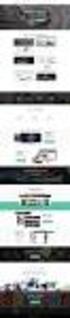 MULTIFUNCTIONELE DIGITALE SYSTEMEN Aanmaken van Templates voor scan-to-file Templates aanmaken tbv scan-to-file Aanmaken van Scan Templates gaat het eenvoudigst via het webbased beheerprorgramma van de
MULTIFUNCTIONELE DIGITALE SYSTEMEN Aanmaken van Templates voor scan-to-file Templates aanmaken tbv scan-to-file Aanmaken van Scan Templates gaat het eenvoudigst via het webbased beheerprorgramma van de
Win4Net ED04, ED08 en ED16 Snelle Gebruikers Handleiding
 Win4Net ED04, ED08 en ED16 Snelle Gebruikers Handleiding MENU Geeft het menu weer PLAYBACK Direct afspelen DISPLAY Kort indrukken is veranderen van Beeldweergave. Lang indrukken verschuift de focus van
Win4Net ED04, ED08 en ED16 Snelle Gebruikers Handleiding MENU Geeft het menu weer PLAYBACK Direct afspelen DISPLAY Kort indrukken is veranderen van Beeldweergave. Lang indrukken verschuift de focus van
Installatie SQL Server 2012
 Installatie SQL Server 2012 Download de SQL Server express net Advanced Services van de website: https://www.microsoft.com/en-us/download/details.aspx?id=29062 klik op Download. Als u een 64 bit variant
Installatie SQL Server 2012 Download de SQL Server express net Advanced Services van de website: https://www.microsoft.com/en-us/download/details.aspx?id=29062 klik op Download. Als u een 64 bit variant
Handleiding Installatie Windows Server 2008 in een VM-omgeving (VM Workstation 7)
 Handleiding Installatie Windows Server 2008 in een VM-omgeving (VM Workstation 7) Download Windows Server 2008 Datacenter Enterprise and Standard (x86) van de MSDNAA-site. Bewaar de licentiecode goed!
Handleiding Installatie Windows Server 2008 in een VM-omgeving (VM Workstation 7) Download Windows Server 2008 Datacenter Enterprise and Standard (x86) van de MSDNAA-site. Bewaar de licentiecode goed!
Basis gebruikers handleiding. ivms-4200-clientsoftware. Versie 0.1
 Basis gebruikers handleiding ivms-4200-clientsoftware Versie 0.1 1.2.1 Basis handelingen in de live weergavemodus Live weergave voor één kanaal starten: Als u live video wilt weergeven, sleept u de camera
Basis gebruikers handleiding ivms-4200-clientsoftware Versie 0.1 1.2.1 Basis handelingen in de live weergavemodus Live weergave voor één kanaal starten: Als u live video wilt weergeven, sleept u de camera
Installatie SQL Server 2008R2
 Installatie SQL Server 2008R2 Download de SQL Server 2008.exe van onze site: www.2work.nl Ga naar tabblad: Downloads en meld aan met: klant2work en wachtwoord: xs4customer Let op! Indien u een Windows
Installatie SQL Server 2008R2 Download de SQL Server 2008.exe van onze site: www.2work.nl Ga naar tabblad: Downloads en meld aan met: klant2work en wachtwoord: xs4customer Let op! Indien u een Windows
Installatie SQL Server 2014
 Installatie SQL Server 2014 Download de SQL Server Express net advanced Services van de website: https://www.microsoft.com/en-us/download/details.aspx?id=42299 klik op Download. Als u een 64 bit variant
Installatie SQL Server 2014 Download de SQL Server Express net advanced Services van de website: https://www.microsoft.com/en-us/download/details.aspx?id=42299 klik op Download. Als u een 64 bit variant
Ga met uw telefoon naar de onderstaande link om de Xmeye app te downloaden of zoek in de app store naar Xmeye.
 Download met uw telefoon of tablet de Xmeye app: Ga met uw telefoon naar de onderstaande link om de Xmeye app te downloaden of zoek in de app store naar Xmeye. Xmeye: Xmeye app voor Android: https://play.google.com/store/apps/details?id=com.mobile.myeye&hl=nl
Download met uw telefoon of tablet de Xmeye app: Ga met uw telefoon naar de onderstaande link om de Xmeye app te downloaden of zoek in de app store naar Xmeye. Xmeye: Xmeye app voor Android: https://play.google.com/store/apps/details?id=com.mobile.myeye&hl=nl
AN0019-NL. Videorapporten gebruiken. Overzicht. Algemene bediening. Tijdlijn
 Videorapporten gebruiken Overzicht Met videorapporten kunnen gebruikers videobeelden bekijken en systeemgebeurtenissen continu monitoren. Met de videorapportfunctie van Paxton10 kunnen live en reeds gearchiveerde
Videorapporten gebruiken Overzicht Met videorapporten kunnen gebruikers videobeelden bekijken en systeemgebeurtenissen continu monitoren. Met de videorapportfunctie van Paxton10 kunnen live en reeds gearchiveerde
Configuratiehandleiding
 Configuratiehandleiding Inleiding Comelit beidt graag hulp en service bij het installeren van een systeem. Door de volgende stappen in de configuratiehandleiding te volgen, wordt verwachte de installatietijd
Configuratiehandleiding Inleiding Comelit beidt graag hulp en service bij het installeren van een systeem. Door de volgende stappen in de configuratiehandleiding te volgen, wordt verwachte de installatietijd
SwingOffice in een notendop
 SwingOffice in een notendop doelstelling: opvolging en bijsturing van berichten (per e-mail). 1. Inloggen in de Swing-omgeving Surf (gebruik Microsoft Internet Explorer) naar : http://swinglinecomputer/servico/default.aspx
SwingOffice in een notendop doelstelling: opvolging en bijsturing van berichten (per e-mail). 1. Inloggen in de Swing-omgeving Surf (gebruik Microsoft Internet Explorer) naar : http://swinglinecomputer/servico/default.aspx
Medische Beelden Portaal AZ Sint-Lucas
 Medische Beelden Portaal AZ Sint-Lucas Gebruikershandleiding Deze handleiding is van toepassing voor externe artsen en patiënten die aan de hand van referenties in het verslag een bepaald onderzoek willen
Medische Beelden Portaal AZ Sint-Lucas Gebruikershandleiding Deze handleiding is van toepassing voor externe artsen en patiënten die aan de hand van referenties in het verslag een bepaald onderzoek willen
Handleiding VBus. 1. Ga naar www.vbus.net
 Handleiding VBus Deze handleiding beschrijft het instellen van een DL2 datalogger via VBus.net, welke is aangesloten op de VBus aansluiting van de regelaar. De DL2 dient ook aangesloten te zijn op een
Handleiding VBus Deze handleiding beschrijft het instellen van een DL2 datalogger via VBus.net, welke is aangesloten op de VBus aansluiting van de regelaar. De DL2 dient ook aangesloten te zijn op een
Introductie. Handleiding: Owncloud instellen
 Introductie QSIT Owncloud is de hollandse en 100% privacy-veilige variant van Dropbox of Google Drive. Het stelt u in staat om vanaf elk apparaat aan dezelfde bestanden te werken. Omdat wij onze servers
Introductie QSIT Owncloud is de hollandse en 100% privacy-veilige variant van Dropbox of Google Drive. Het stelt u in staat om vanaf elk apparaat aan dezelfde bestanden te werken. Omdat wij onze servers
ICT -idee 1. Umapper: Maak je eigen landkaart met toegevoegde informatie.
 1 Umapper: Maak je eigen landkaart met toegevoegde informatie. Umapper maakt het mogelijk om een eigen tintje te geven aan aardrijkskundige kaarten, ze te voorzien van informatie en ze interactief te maken.
1 Umapper: Maak je eigen landkaart met toegevoegde informatie. Umapper maakt het mogelijk om een eigen tintje te geven aan aardrijkskundige kaarten, ze te voorzien van informatie en ze interactief te maken.
Het installeren van de software.
 Inhoudsopgave Inhoudsopgave... 1 Het installeren van de software.... 2 De Printserver Bekabeld Configureren... 8 Instellen van je IP adres... 10 Netwerk poorten configureren... 12 Een printer Toevoegen....
Inhoudsopgave Inhoudsopgave... 1 Het installeren van de software.... 2 De Printserver Bekabeld Configureren... 8 Instellen van je IP adres... 10 Netwerk poorten configureren... 12 Een printer Toevoegen....
2. Wanneer moet ik een afbeelding verkleinen?
 Appendix B. Beeldmateriaal en Blackboard 1. Inleiding...1 2. Wanneer moet ik een afbeelding verkleinen?...1 3. Het formaat van een afbeelding wijzigen...2 4. Een afbeelding comprimeren...4 5. Een uitsnede
Appendix B. Beeldmateriaal en Blackboard 1. Inleiding...1 2. Wanneer moet ik een afbeelding verkleinen?...1 3. Het formaat van een afbeelding wijzigen...2 4. Een afbeelding comprimeren...4 5. Een uitsnede
Veel gestelde vragen nieuwe webloginpagina
 Veel gestelde vragen nieuwe webloginpagina Op deze pagina treft u een aantal veel gestelde vragen aan over het opstarten van de nieuwe webloginpagina http://weblogin.tudelft.nl: 1. Ik krijg de melding
Veel gestelde vragen nieuwe webloginpagina Op deze pagina treft u een aantal veel gestelde vragen aan over het opstarten van de nieuwe webloginpagina http://weblogin.tudelft.nl: 1. Ik krijg de melding
DRAADLOOS HD CAMERASYSTEEM HANDLEIDING DVR-PL-NL V1.0
 DRAADLOOS HD CAMERASYSTEEM HANDLEIDING DVR-PL-NL V1.0 INHOUD Inleiding Benodigdheden Pagina 3 Aansluiten Stap 1: aansluiten van de recorder Pagina 4 Stap 2: aansluiten van de monitor Pagina 4 Stap 3: adapters
DRAADLOOS HD CAMERASYSTEEM HANDLEIDING DVR-PL-NL V1.0 INHOUD Inleiding Benodigdheden Pagina 3 Aansluiten Stap 1: aansluiten van de recorder Pagina 4 Stap 2: aansluiten van de monitor Pagina 4 Stap 3: adapters
ARCHIEFBEHEER. Basis gebruikersgids. > RS-Web
 Basis gebruikersgids > RS-Web >> Januari 2011 > Inhoud Toegang tot RS-Web 1. Home 1a. Intro 1b. My Preferences 1c. Change Password 1d. User Admin 2. Meest gebruikte functies 2a. Doos laten ophalen ter
Basis gebruikersgids > RS-Web >> Januari 2011 > Inhoud Toegang tot RS-Web 1. Home 1a. Intro 1b. My Preferences 1c. Change Password 1d. User Admin 2. Meest gebruikte functies 2a. Doos laten ophalen ter
StoryBuilder Lite LITE HELP. December
 StoryBuilder Lite LITE HELP December 0 www.rivm.nl/storybuilder Storybuilder@rivm.nl Kingdom of the Netherlands 0 Quick Start: Een pad maken LET OP: De database is standaard beveiligd tegen wijzigingen.
StoryBuilder Lite LITE HELP December 0 www.rivm.nl/storybuilder Storybuilder@rivm.nl Kingdom of the Netherlands 0 Quick Start: Een pad maken LET OP: De database is standaard beveiligd tegen wijzigingen.
Gebruikershandleiding NUUO Software
 Gebruikershandleiding NUUO Software Handleiding voor het gebruik van de software wat geleverd wordt bij uw NUUO netwerkrecorder In deze handleiding wordt er vanuit gegaan dat uw installateur het programma
Gebruikershandleiding NUUO Software Handleiding voor het gebruik van de software wat geleverd wordt bij uw NUUO netwerkrecorder In deze handleiding wordt er vanuit gegaan dat uw installateur het programma
Internet Video Deurbel. SNELSTART Gebruikersopties Handleiding voor de App
 Internet Video Deurbel SNELSTART Gebruikersopties Handleiding voor de App In deze handleiding worden alle functies uitgelegd om u wegwijs te maken van ons product. Door middel van foto s proberen we alles
Internet Video Deurbel SNELSTART Gebruikersopties Handleiding voor de App In deze handleiding worden alle functies uitgelegd om u wegwijs te maken van ons product. Door middel van foto s proberen we alles
Standard Parts Installatie Solid Edge ST3
 Hamersveldseweg 65-1b 3833 GL LEUSDEN 033-457 33 22 033-457 33 25 info@caap.nl www.caap.nl Bank (Rabo): 10.54.52.173 KvK Utrecht: 32075127 BTW: 8081.46.543.B.01 Standard Parts Installatie Solid Edge ST3
Hamersveldseweg 65-1b 3833 GL LEUSDEN 033-457 33 22 033-457 33 25 info@caap.nl www.caap.nl Bank (Rabo): 10.54.52.173 KvK Utrecht: 32075127 BTW: 8081.46.543.B.01 Standard Parts Installatie Solid Edge ST3
iphone app - Roll Call
 iphone app - Roll Call Roll Call - iphone App Deze Paxton applicatie is gratis verkrijgbaar in de App Store. Deze applicatie is ontwikkeld om gebruikt te worden op elk ios apparaat versie 5.1 of hoger
iphone app - Roll Call Roll Call - iphone App Deze Paxton applicatie is gratis verkrijgbaar in de App Store. Deze applicatie is ontwikkeld om gebruikt te worden op elk ios apparaat versie 5.1 of hoger
Domotechnology BVBA Dikberd 14 unit 1a 2200 HERENTALS België. Handleiding SQUEEZEBOX
 Domotechnology BVBA Dikberd 14 unit 1a 2200 HERENTALS België Handleiding SQUEEZEBOX TEL : +32 14/72.00.30 FAX : +32 14/72.00.35 MAIL : info@domotechnology.be SITE : www.domotechnology.be SQUEEZEBOX Inhoudstabel
Domotechnology BVBA Dikberd 14 unit 1a 2200 HERENTALS België Handleiding SQUEEZEBOX TEL : +32 14/72.00.30 FAX : +32 14/72.00.35 MAIL : info@domotechnology.be SITE : www.domotechnology.be SQUEEZEBOX Inhoudstabel
HD IP Conferentie Toestel
 HD IP Conferentie Toestel CP860 Quick Start Handleiding Inhoud verpakking De volgende onderdelen zijn ingesloten in de verpakking. Indien een onderdeel niet aanwezig is, raadpleeg dan uw leverancier. Het
HD IP Conferentie Toestel CP860 Quick Start Handleiding Inhoud verpakking De volgende onderdelen zijn ingesloten in de verpakking. Indien een onderdeel niet aanwezig is, raadpleeg dan uw leverancier. Het
Windows server 2012. Wesley de Marie. Wesley
 Windows server 2012 Wesley Windows server 2012 Naam: Klas: MICNIO2B Leerjaar: Leerjaar 1/2 Inhoud Installeren van windows server 2012... 3 Naam wijzigen... 4 IPV6 uitschakelen... 5 IP toewijzen aan je
Windows server 2012 Wesley Windows server 2012 Naam: Klas: MICNIO2B Leerjaar: Leerjaar 1/2 Inhoud Installeren van windows server 2012... 3 Naam wijzigen... 4 IPV6 uitschakelen... 5 IP toewijzen aan je
Macrium Reflect Free. Mirror Back-up:
 Macrium Reflect Free. Mirror Back-up: Een ideaal programma voor een reserve kopie van uw werkende computer is Macrium Reflect Free. Op dit moment nog versie 6 maar op korte termijn verschijnt hiervan de
Macrium Reflect Free. Mirror Back-up: Een ideaal programma voor een reserve kopie van uw werkende computer is Macrium Reflect Free. Op dit moment nog versie 6 maar op korte termijn verschijnt hiervan de
Inhoudsopgave: Whisper380-computerhulp
 Versie: 1.0 Gemaakt door: Whisper380 Eigenaar: Datum: 17-10-2010 Inhoudsopgave: Inhoudsopgave:... 2 Het programma downloaden.... 3 Het programma downloaden... 4 De installatie van het programma... 6 Het
Versie: 1.0 Gemaakt door: Whisper380 Eigenaar: Datum: 17-10-2010 Inhoudsopgave: Inhoudsopgave:... 2 Het programma downloaden.... 3 Het programma downloaden... 4 De installatie van het programma... 6 Het
Handleiding Artsenviewer Radiologie
 Handleiding Artsenviewer Radiologie Het Heilig Hart Ziekebhuis Leuven biedt u de mogelijkheid om via een webbased applicatie onderzoeken, uitgevoerd op de afdeling Radiologie, te raadplegen. Wij hopen
Handleiding Artsenviewer Radiologie Het Heilig Hart Ziekebhuis Leuven biedt u de mogelijkheid om via een webbased applicatie onderzoeken, uitgevoerd op de afdeling Radiologie, te raadplegen. Wij hopen
Archive Player Divar Series. Bedieningshandleiding
 Archive Player Divar Series nl Bedieningshandleiding Archive Player Inhoudsopgave nl 3 Inhoudsopgave 1 Inleiding 4 2 Bediening 5 2.1 Het programma starten 5 2.2 Inleiding tot het hoofdvenster 6 2.3 Knop
Archive Player Divar Series nl Bedieningshandleiding Archive Player Inhoudsopgave nl 3 Inhoudsopgave 1 Inleiding 4 2 Bediening 5 2.1 Het programma starten 5 2.2 Inleiding tot het hoofdvenster 6 2.3 Knop
ASW-250. Gebruikershandleiding (27/03/2008 V1.0) GH_ASW-250_NL.doc Onder voorbehoud van technische wijzigingen 1
 ASW-250 Gebruikershandleiding (27/03/2008 V1.0) GH_ASW-250_NL.doc Onder voorbehoud van technische wijzigingen 1 1. Inhoudsopgave. 1. Inhoudsopgave.... 2 2. Inleiding... 3 3. Inloggen op het programma en
ASW-250 Gebruikershandleiding (27/03/2008 V1.0) GH_ASW-250_NL.doc Onder voorbehoud van technische wijzigingen 1 1. Inhoudsopgave. 1. Inhoudsopgave.... 2 2. Inleiding... 3 3. Inloggen op het programma en
Handleiding Basecamp
 Handleiding Basecamp PlusPort b.v. PlusPort 2013 Pagina 1 van 24 1 Inhoudsopgave. 1 Inhoudsopgave.... 2 2 Wat is Basecamp?... 3 3 Aan de slag met Basecamp... 4 3.1 Inloggen... 4 4 Projects... 6 4.1 Projectoverzicht...
Handleiding Basecamp PlusPort b.v. PlusPort 2013 Pagina 1 van 24 1 Inhoudsopgave. 1 Inhoudsopgave.... 2 2 Wat is Basecamp?... 3 3 Aan de slag met Basecamp... 4 3.1 Inloggen... 4 4 Projects... 6 4.1 Projectoverzicht...
Trigion Webportal Gebruiker
 Trigion Webportal Gebruiker Met de Finder.exe software (verkrijgbaar via website van Trigion www.trigion.nl/homesecurity ) maakt u verbinding met uw Paneel. U opent de Finder door op het icoontje te dubbelklikken.
Trigion Webportal Gebruiker Met de Finder.exe software (verkrijgbaar via website van Trigion www.trigion.nl/homesecurity ) maakt u verbinding met uw Paneel. U opent de Finder door op het icoontje te dubbelklikken.
Handleiding Invoeren van een Catia V5R19 document in SmarTeam
 Handleiding Invoeren van een Catia V5R19 document in SmarTeam Versie: 1 Rev. 1 Datum: 08-12- 09 1. Maak een part, product (= assembly) of tekening in Catia. Bij het aanmaken van Part en Product in Catia
Handleiding Invoeren van een Catia V5R19 document in SmarTeam Versie: 1 Rev. 1 Datum: 08-12- 09 1. Maak een part, product (= assembly) of tekening in Catia. Bij het aanmaken van Part en Product in Catia
HANDLEIDING VIEW DESKTOP. Handleiding VIEW Desktop. P. de Gooijer. Datum: 09-01-2013 Versie: 1.3
 HANDLEIDING VIEW DESKTOP Document: Auteur: Datum: 09-01-2013 Versie: 1.3 Handleiding VIEW Desktop M. Huibers P. de Gooijer Inleiding Het Hoornbeeck College en Van Lodenstein maakt gebruik van VMware View.
HANDLEIDING VIEW DESKTOP Document: Auteur: Datum: 09-01-2013 Versie: 1.3 Handleiding VIEW Desktop M. Huibers P. de Gooijer Inleiding Het Hoornbeeck College en Van Lodenstein maakt gebruik van VMware View.
